Apakah Anda pernah melihat karakter aneh atau tanda baca yang muncul di dokumen Google Docs Anda? Jangan panik! Karakter-karakter dan tanda-tanda seperti tab, spasi, dan pemisah baris yang tidak terlihat secara normal ini disebut "invisibles" atau "non-printing characters". Mereka umumnya digunakan untuk mengatur tata letak dan format teks di dalam dokumen.
Mungkin Anda ingin melihat invisibles dalam Google Docs untuk beberapa alasan. Mungkin Anda ingin memastikan bahwa pengaturan pembuatan paragraf atau jarak antar baris benar, atau mungkin Anda perlu mencari karakter spasi ganda yang tidak terlihat. Dalam panduan ini, kami akan menunjukkan kepada Anda cara menampilkan invisibles dalam Google Docs.
Ada beberapa cara untuk melihat invisibles dalam dokumen Google Docs. Berikut adalah dua metode yang akan kami bagikan dengan Anda:
Langkah 1: Menggunakan Menu "View"
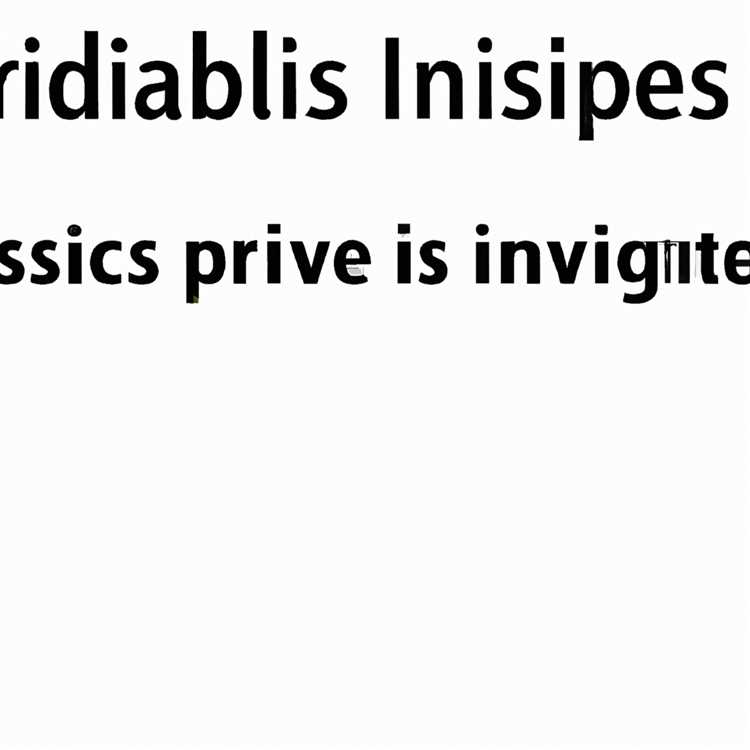
Langkah pertama adalah membuka dokumen Google Docs yang ingin Anda lihat invisibles-nya. Setelah dokumen terbuka, ikuti langkah-langkah berikut:
- Klik menu "View" di bagian atas jendela dokumen Anda.
- Pada menu drop-down yang muncul, klik opsi "Show" dan pilih "Non-printing characters".
Dengan mengikuti langkah-langkah ini, Anda akan dapat melihat invisibles seperti karakter tab, spasi ganda, dan tanda-tanda paragraf dalam dokumen Anda.
Langkah 2: Menggunakan Keyboard Shortcuts
Jika Anda lebih suka menggunakan pintasan keyboard, berikut adalah langkah-langkahnya:
- Tekan tombol "Ctrl" + "Shift" + "8" secara bersamaan pada keyboard Anda.
Dengan menggunakan pintasan keyboard ini, Anda dapat dengan cepat mengaktifkan atau menonaktifkan tampilan invisibles dalam Google Docs.
Dengan menggunakan salah satu metode di atas, Anda akan dapat melihat karakter-karakter tak terlihat dalam dokumen Google Docs Anda. Mengapa Anda ingin melihat invisibles? Baik untuk memeriksa format teks yang tepat atau hanya karena Anda penasaran, fungsi ini dapat membantu Anda mengelola dan memformat dokumen dengan lebih baik.
Apakah Anda menemukan panduan ini berguna? Jika iya, jangan ragu untuk berlangganan ke blog kami untuk mendapatkan artikel dan panduan terbaru tentang Google Docs dan produk-produk Google lainnya. Kami juga akan senang mendengar pendapat Anda melalui komentar di bawah ini. Terima kasih telah membaca, dan semoga Anda memiliki pengalaman yang baik dalam menggunakan Google Docs!
Panduan langkah demi langkah untuk mengaktifkan Invisibles dalam Google Docs
Anda mungkin pernah mengalami situasi di mana Anda perlu melihat karakter non-printing atau "invisibles" dalam dokumen Google Docs. Ini dapat sangat berguna dalam mengedit atau memformat dokumen dengan tepat. Dalam panduan ini, kami akan menunjukkan kepada Anda bagaimana mengaktifkan fitur invisibles dalam Google Docs.
Langkah 1: Jika Anda belum melakukannya, buka Google Docs dan buka dokumen yang ingin Anda perlihatkan karakter invisiblesnya.
Langkah 2: Di bagian atas layar, di sebelah kanan menu, Anda akan melihat opsi "Tampilkan". Klik opsi ini untuk melihat daftar menu.
Langkah 3: Di dalam menu drop-down, arahkan kursor ke opsi "Tata letak halaman".
Langkah 4: Dalam menu tata letak halaman, Anda akan melihat opsi "Tampilkan karakter tidak tercetak". Klik opsi ini untuk mengaktifkan invisibles.
Setelah mengikuti langkah-langkah ini, Anda akan mulai melihat karakter invisibles seperti ruang, tanda tab, dan tanda paragraf dalam dokumen Google Docs Anda. Karakter invisibles ini akan ditampilkan dengan warna yang berbeda untuk membedakannya dari teks biasa.
Fitur invisibles ini sangat berguna saat Anda ingin memeriksa atau memformat dokumen dengan tepat. Misalnya, Anda dapat dengan mudah melihat jika ada beberapa karakter ruang yang tidak diinginkan di antara kata-kata atau jika ada tanda paragraf yang tidak perlu.
Ketika Anda selesai melihat karakter invisibles, Anda dapat dengan mudah menonaktifkannya dengan mengikuti langkah-langkah yang sama dan mengklik opsi "Tampilkan karakter tidak tercetak" untuk mematikannya.
Ini adalah panduan langkah demi langkah untuk mengaktifkan invisibles dalam Google Docs. Dengan mengikuti langkah-langkah ini, Anda dapat dengan mudah melihat karakter-karakter tidak tercetak dalam dokumen Anda, yang akan membantu Anda dalam mengedit dan memformat dokumen dengan lebih baik.
Langkah 1: Buka dokumen Google Docs yang ingin Anda edit
Langkah pertama untuk menampilkan atau menyembunyikan karakter yang tidak terlihat dalam Google Docs adalah dengan membuka dokumen yang ingin Anda edit. Anda dapat melakukannya dengan mengikuti langkah-langkah berikut:
| Langkah | Tindakan |
|---|---|
| 1. | Buka Google Docs di browser Anda. |
| 2. | Pilih dokumen yang ingin Anda edit atau buka. |
| 3. | Dokumen akan terbuka dalam mode tampilan yang serupa dengan pengeditan teks biasa. |
Setelah membuka dokumen Google Docs yang ingin Anda edit, Anda siap melanjutkan langkah-langkah selanjutnya untuk menampilkan atau menyembunyikan karakter yang tidak terlihat.
Langkah 2: Klik opsi "View" dari menu atas
Langkah ke-2 dalam menampilkan invisibles dalam Google Docs adalah dengan mengklik opsi "View" dari menu atas. Opsi ini akan memberikan Anda akses ke berbagai pilihan tampilan dokumen yang tersedia.
Untuk menampilkan invisibles, ikuti langkah-langkah berikut:
- Buka dokumen Google Docs Anda. Jika Anda belum memiliki dokumen, buatlah dokumen baru terlebih dahulu.
- Pada menu atas, cari dan klik opsi "View". Opsi ini biasanya terletak di sebelah kanan opsi "Help".
- Dalam menu "View", Anda akan melihat beberapa opsi yang tersedia. Klik opsi "Show document options".
- Setelah Anda mengklik opsi tersebut, tampilan dokumen akan berubah dan beberapa karakter dan tanda format yang biasanya tersembunyi akan ditampilkan.
- Sekarang, Anda dapat melihat dan mengelola karakter dan tanda format yang tersembunyi dalam dokumen Anda. Jika Anda ingin menghapus karakter atau tanda format tertentu, cukup klik karakter tersebut dan tekan tombol "Delete" di keyboard.
Selamat! Anda telah berhasil menampilkan invisibles dalam Google Docs menggunakan opsi "View". Dengan menampilkan invisibles, Anda dapat dengan mudah mengedit dan mengelola karakter dan tanda format yang tersembunyi dalam dokumen Anda.
Langkah 3: Pilih "Show invisibles" dari menu dropdown
Pada langkah ini, kita akan mempelajari cara menampilkan elemen-elemen yang tidak terlihat dalam Google Docs dengan memilih opsi "Show invisibles" dari menu dropdown.
1. Pertama, buka dokumen Google Docs yang ingin Anda lihat elemen-elemen tak terlihatnya.
2. Klik pada tab "Add-ons" di ribbon bagian atas dokumen Google Docs.
3. Pada bagian dropdown menu "Show", pilih opsi "Advanced" untuk menampilkan opsi tambahan.
4. Di bawah opsi "Advanced", pilih "Show invisibles" untuk mengaktifkan fitur ini.
5. Setelah Anda memilih opsi ini, karakter-karakter seperti jeda baris, karakter tab, dan tanda tanda lainnya yang tidak terlihat akan muncul dalam dokumen.
Dengan mengaktifkan opsi "Show invisibles", Anda dapat melihat karakter-karakter yang biasanya tidak terlihat, seperti jeda baris dan tanda tab. Opsi ini sangat berguna untuk memahami format dokumen secara lebih rinci dan melakukan editing yang lebih akurat.
Pastikan untuk menonaktifkan opsi "Show invisibles" setelah selesai, jika Anda tidak lagi membutuhkannya.
Langkah 4: Invisibles akan mulai ditampilkan dalam dokumen Anda
Sekarang kita siap untuk menampilkan tanda-tanda tersembunyi dalam dokumen Google Docs. Di sini adalah langkah-langkah yang perlu Anda ikuti:
Langkah 1: Buka dokumen Google Docs yang ingin Anda tampilkan tanda tersembunyinya.
Langkah 2: Klik menu "View" di bagian atas jendela Google Docs Anda.
Langkah 3: Pilih opsi "Show" di menu dropdown yang muncul.
Langkah 4: Anda akan melihat tanda tersembunyi, seperti paragraf kosong, tanda tab, dan tanda lainnya yang mungkin tidak terlihat sebelumnya. Tanda-tanda ini akan muncul sebagai simbol khusus atau karakter pada dokumen.
Langkah 5: Anda sekarang dapat memperbarui atau menghapus tanda-tanda tersembunyi ini sesuai kebutuhan Anda. Jika Anda ingin menghapus tanda tersembunyi, cukup pilih tanda tersebut dan tekan tombol "Delete" pada keyboard Anda.
Sekarang Anda dapat melihat tanda-tanda tersembunyi dalam dokumen Google Docs Anda! Tanda-tanda ini dapat membantu Anda dalam memformat dokumen, menavigasi melalui paragraf atau baris, dan memperbarui tanda-tanda yang tidak diinginkan.
Dengan menampilkan tanda-tanda tersembunyi, Anda dapat memperhatikan ulang petunjuk pemformatan yang mungkin terlewatkan sebelumnya. Ini adalah fitur yang sangat berguna, terutama jika Anda sedang mengedit dokumen yang kompleks atau panjang.
Jadi, mengapa menunggu lagi? Gunakan panduan ini sebagai langkah-langkah terperinci untuk menampilkan tanda-tanda tersembunyi dalam dokumen Google Docs Anda dan manfaatkan fitur ini untuk membantu Anda meningkatkan efisiensi dan kualitas penulisan Anda.
Langkah 5: Edit dan format dokumen Anda dengan mudah dengan Invisibles yang terlihat
Setelah Anda mengaktifkan opsi "Tampilkan Invisibles" di Google Docs, Anda akan dapat melihat simbol-simbol non-printing atau karakter-karakter tersembunyi dalam dokumen Anda. Ini akan memudahkan Anda dalam mengedit dan memformat dokumen dengan lebih baik.
Berikut adalah beberapa langkah-langkah yang dapat Anda ikuti untuk menggunakan fitur ini:
Langkah 1: Buka dokumen di Google Docs
- Langkah pertama adalah membuka dokumen yang ingin Anda edit atau format di Google Docs.
Langkah 2: Buka tab "Tampilkan"
- Setelah dokumen terbuka, klik tab "Tampilkan" di bagian menu atas layar.
Langkah 3: Aktifkan opsi "Tampilkan Invisibles"

- Dalam tab "Tampilkan", klik kotak centang di samping opsi "Tampilkan Invisibles".
Langkah 4: Edit dan format dokumen dengan menggunakan simbol-simbol
- Sekarang, simbol-simbol non-printing seperti spasi, tab, dan karakter lainnya akan ditampilkan di dokumen Anda.
- Anda dapat menggunakan simbol-simbol ini untuk membantu mengatur tata letak teks, menghapus baris kosong atau ruang yang tidak diinginkan, dan mengatur jarak antara paragraf.
- Anda juga dapat menggunakan simbol-simbol ini untuk memahami struktur dokumen, seperti pemisah kolom atau batas antara paragraf.
Langkah 5: Sembunyikan Invisibles jika sudah selesai
- Jika Anda sudah selesai mengedit atau memformat dokumen dengan menggunakan Invisibles, Anda bisa kembali ke tab "Tampilkan" dan mengklik kotak centang opsi "Tampilkan Invisibles" untuk menyembunyikan simbol-simbol tersebut.
Dengan mengikuti langkah-langkah di atas, Anda dapat dengan mudah mengedit dan memformat dokumen Anda di Google Docs dengan bantuan simbol-simbol non-printing atau Invisibles yang terlihat. Semoga panduan ini membantu Anda dalam menggunakan fitur ini dalam pekerjaan sehari-hari Anda.
Jika Anda ingin mendapatkan lebih banyak petunjuk dan tips tentang penggunaan fitur-fitur Google Docs lainnya, jangan ragu untuk berlangganan buletin kami atau bergabung dengan komunitas online yang tersedia untuk membantu Anda.
Terima kasih sudah membaca panduan ini! Kami harap ini bermanfaat bagi Anda. Jangan lupa untuk memeriksa pembaruan terbaru kami dan berlangganan email kami untuk mendapatkan informasi terkini.





